
Le système de processus de dépannage ne répond pas sur les appareils Android

"Je continue à recevoir une fenêtre contextuelle du système de traitement qui ne répond pas, mon téléphone est branché mais n'indique pas qu'il est en charge, et je ne peux même pas l'éteindre ! Que se passe-t-il ? Je continue de cliquer sur « fermer l'application » mais cela ne répare rien. Mon téléphone est devenu vraiment défectueux. "
- Depuis Reddit
Les appareils Android sont incroyablement puissants, mais ils peuvent parfois rencontrer des problèmes qui perturbent leur bon fonctionnement. Une erreur courante rencontrée par les utilisateurs est le message « Le système de processus ne répond pas ». Ce problème apparaît généralement lorsque le système ou les applications ne répondent plus, vous empêchant d'utiliser votre appareil comme prévu. Dans cet article, nous explorerons les raisons de cette erreur et comment la corriger.
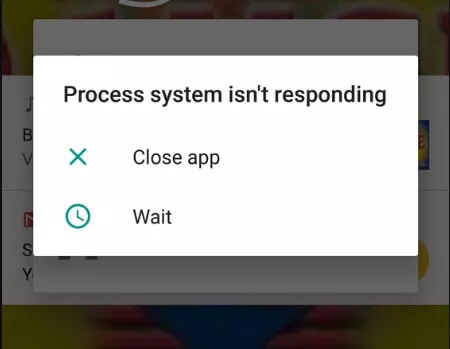
L'erreur « Le système de processus Android ne répond pas » peut se produire pour diverses raisons, souvent liées aux performances du système ou à la compatibilité des applications. Certaines causes courantes incluent :
* Des problèmes de gestion de la mémoire, ainsi que des conflits entre applications ou services, peuvent désactiver temporairement le système Android .
* Les mises à jour du système peuvent introduire de nouveaux bugs ou révéler des problèmes de compatibilité existants.
* Le manque d'espace de stockage interne peut entraver le fonctionnement normal de l'appareil, empêchant le système de traitement de répondre.
* Une RAM (Random Access Memory) insuffisante peut également entraîner des pannes du système .
* Les applications nouvellement installées peuvent entrer en conflit avec le système ou d'autres applications.
* Les applications installées à partir de sources non officielles (autres que le Google Play Store) peuvent contenir du code malveillant ou être instables.
Les applications ou composants système qui ne sont pas mis à jour rapidement peuvent devenir incompatibles avec la dernière version Android .
Les fichiers de cache corrompus peuvent provoquer des conflits système et déclencher des erreurs.
Dans de rares cas, des pannes matérielles (telles que des composants défectueux) peuvent interférer avec le fonctionnement normal du système.
Maintenant que nous avons compris les raisons pour lesquelles le « système de processus ne répond pas » sur Android , résoudre le problème avec des mesures ciblées nous aidera efficacement à le résoudre.
La solution la plus simple à de nombreux problèmes système, notamment « le système de processus ne répond pas », consiste à redémarrer votre appareil. Le redémarrage efface les fichiers temporaires et arrête toutes les applications ou processus susceptibles d'être à l'origine du problème. Pour redémarrer :
Étape 1. Appuyez et maintenez enfoncé le bouton « Alimentation ».
Étape 2. Sélectionnez « Redémarrer » dans le menu qui apparaît. Une fois votre appareil redémarré, vérifiez si le problème persiste.

Un appareil encombré peut ralentir le système et entraîner divers problèmes. Libérer de l'espace peut résoudre l'erreur « Le système de processus ne répond pas ». Voici comment nettoyer votre appareil :
Étape 1. Allez dans « Paramètres » > « Stockage ».

Étape 2. Vérifiez l'espace disponible restant et, si nécessaire, supprimez certaines applications, fichiers et médias inutiles , ou envisagez de transférer des fichiers volumineux vers le stockage cloud ou votre ordinateur.
Si vous avez installé des logiciels peu bien notés depuis l'App Store ou certains logiciels provenant d'autres sources, ce problème de « le système de processus ne répond pas » peut également survenir. Vous pouvez utiliser le mode sans échec pour déterminer si ces applications sont à l'origine du problème, car seules les applications nécessaires sont chargées en mode sans échec, ce qui peut efficacement aider à identifier si les applications tierces sont en cause.
Étape 1. Maintenez enfoncé le bouton « Alimentation ».
Étape 2. Appuyez et maintenez « Éteindre » jusqu'à ce que vous voyiez l'option permettant de redémarrer en mode sans échec.

Étape 3. Une fois en mode sans échec, accédez à « Paramètres » > « Applications » et désinstallez toutes les applications récemment installées ou suspectes.
Les applications ou composants système qui n'ont pas été mis à jour à temps peuvent ne pas être compatibles avec la dernière version Android . Par conséquent, il est crucial de maintenir toutes les applications et le système à jour pour résoudre les problèmes connus de compatibilité et de stabilité.
Mise à jour du système
Allez dans « Paramètres » > « Mise à jour du logiciel » et assurez-vous que votre système Android est à jour.

Mises à jour de l'application
Ouvrez le Google Play Store, accédez à « Mes applications et jeux » et mettez à jour toutes les applications pour lesquelles des mises à jour sont disponibles.
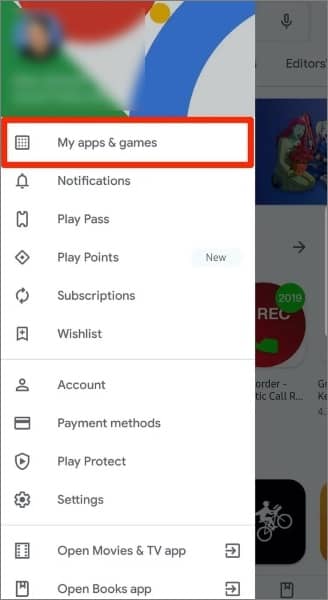
Les données mises en cache peuvent s'accumuler au fil du temps et provoquer des problèmes. Effacer le cache et les données des applications problématiques peut aider. Cela supprimera les fichiers temporaires et réinitialisera les données de l'application, ce qui pourrait résoudre l'erreur du système de traitement qui ne répond pas.
Étape 1. Allez dans « Paramètres » > « Applications ».
Étape 2. Sélectionnez l'application à l'origine du problème.
Étape 3. Appuyez sur « Stockage », puis sur « Vider le cache » et « Effacer les données ».

Si l'erreur persiste après avoir essayé les correctifs ci-dessus, une réinitialisation d'usine peut être nécessaire. Cela effacera toutes les données de votre appareil, alors assurez-vous d'abord de sauvegarder vos fichiers . Pour effectuer une réinitialisation d'usine :
Étape 1. Allez dans « Paramètres » > « Système » > « Réinitialiser » > « Réinitialisation des données d'usine ».

Étape 2. Suivez les instructions à l'écran pour réinitialiser votre appareil.
Remarque : Une réinitialisation d'usine doit être votre dernier recours, car elle effacera vos données et vos paramètres.
Si l'erreur « Le système de processus ne répond pas » continue de se produire malgré toutes les tentatives de dépannage, il est temps d'envisager une solution plus puissante : utiliser un logiciel de réparation Android spécialisé pour réparer votre système Android .
Android Repair est un excellent outil conçu pour résoudre divers problèmes du système Android , y compris l'erreur « Le système de processus ne répond pas ». Que le problème soit causé par un système corrompu, des applications défectueuses ou d'autres raisons, il peut facilement restaurer votre appareil dans des conditions de travail normales.
Points forts de la réparation Android
Suivez ces étapes simples pour corriger l'erreur « Le système de processus ne répond pas » :
01 Téléchargez et installez l'outil. Ensuite, sélectionnez « Réparation du système » dans la fenêtre principale.
02 Connectez votre appareil Android à votre PC. Une fois l'appareil détecté, sélectionnez l'onglet « Réparation Android » et cliquez sur « Démarrer ».

03 Sélectionnez et confirmez les détails corrects de votre appareil Android . Ensuite, démarrez votre appareil Android en mode téléchargement et continuez.

04 Téléchargez le firmware et cliquez sur "Réparer maintenant". Après un certain temps, votre Android sera réparé et l'erreur « Le système de processus ne répond pas » sera résolue.

Désormais, avec les bonnes étapes de dépannage, vous pouvez remettre votre appareil Android en état de marche. Commencez par des solutions simples comme redémarrer votre appareil et libérer de l'espace, puis passez à des solutions plus avancées si nécessaire. Bien sûr, vous pouvez également utiliser directement notre logiciel de réparation Android professionnel, Android Repair , qui peut résoudre sans effort tous les problèmes du système Android avec une utilisation simple. N'hésitez pas à l'essayer maintenant.
Articles connexes :
Guide de dépannage : com.android.phone s'est arrêté sur les appareils Android
Comment réparer l’écran bleu sur Android ? Un guide de dépannage
Comment réparer l'intelligence du système Android ne se met pas à jour [à lire absolument]
Android est-il bloqué sur l’écran de démarrage ? Réparez-le via des astuces efficaces